- Autora Jason Gerald [email protected].
- Public 2024-01-19 22:11.
- Última modificació 2025-01-23 12:09.
Aquest wikiHow us ensenya a crear una versió PDF d'un document de Microsoft Word. Els fitxers PDF es poden obrir a la majoria de plataformes i són difícils d’editar, de manera que són adequats per emmagatzemar i enviar documents importants. Podeu utilitzar SmallPDF o Google Drive per convertir un document de Word en un fitxer PDF en línia o podeu utilitzar el mateix Microsoft Word en un ordinador Windows o Mac per convertir el fitxer.
Pas
Mètode 1 de 4: utilitzar SmallPDF
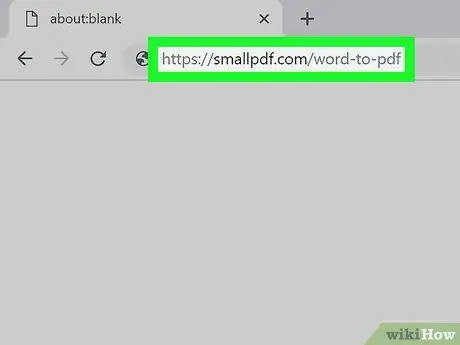
Pas 1. Obriu el lloc web Word-to-PDF des de SmallPDF
Visiteu https://smallpdf.com/word-to-pdf mitjançant un navegador web d’ordinador.
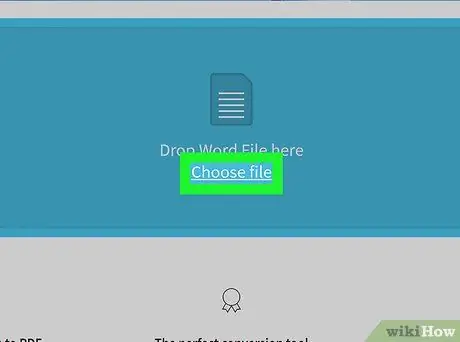
Pas 2. Feu clic a Tria un fitxer
Es troba al centre de la pàgina SmallPDF. Un cop fet clic, apareixerà una finestra Explorador de fitxers (Windows) o Finder (Mac).
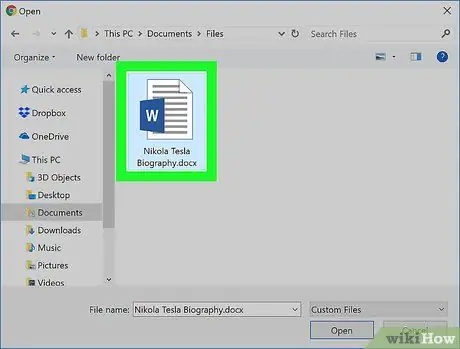
Pas 3. Seleccioneu el document de Word
Aneu al directori on s’emmagatzema el document de Word que voleu convertir i feu clic al document per seleccionar-lo.
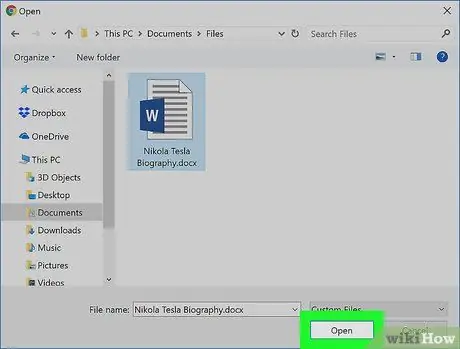
Pas 4. Feu clic a Obre
Es troba a l'extrem inferior dret de la finestra de navegació de fitxers. Després, el document de Word es carregarà a SmallPDF.
Als ordinadors Mac, heu de fer clic a " Trieu ”.
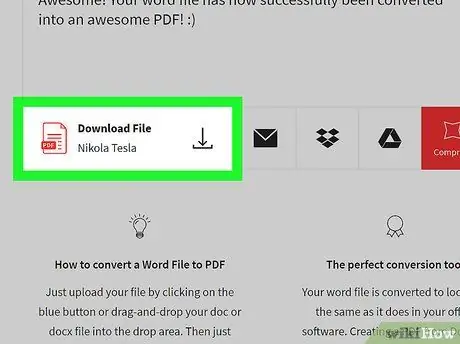
Pas 5. Feu clic a Descarregar fitxer
Es troba a l'extrem inferior esquerre de la pàgina SmallPDF. El fitxer PDF convertit es descarregarà a l'ordinador. Pot ser que hàgiu de seleccionar una ubicació desada i / o confirmar la baixada, en funció de la configuració del navegador.
Les opcions poden trigar uns quants segons a aparèixer si el document de Word que voleu convertir és gran o si la vostra connexió a Internet és lenta
Mètode 2 de 4: utilitzar Google Drive
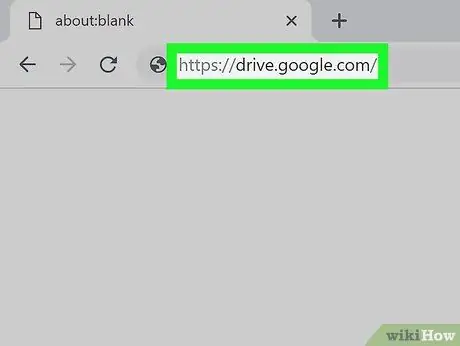
Pas 1. Obriu Google Drive
Visiteu https://drive.google.com/ mitjançant el navegador web de l'ordinador. Després, s'obrirà la pàgina de Google Drive si ja heu iniciat la sessió al vostre compte.
Si no, feu clic a " Aneu a Google Drive ”, A continuació, introduïu la vostra adreça de correu electrònic i contrasenya quan se us demani.
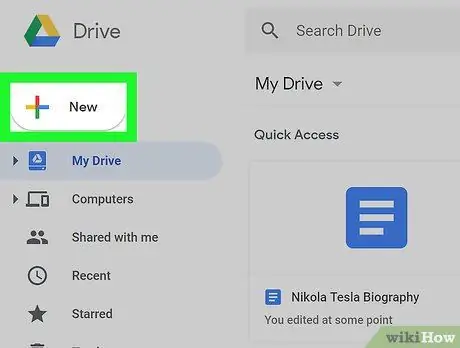
Pas 2. Feu clic a Nou
Es troba a l'extrem superior esquerre de la finestra de Google Drive. Un cop fet clic, apareixerà un menú desplegable.
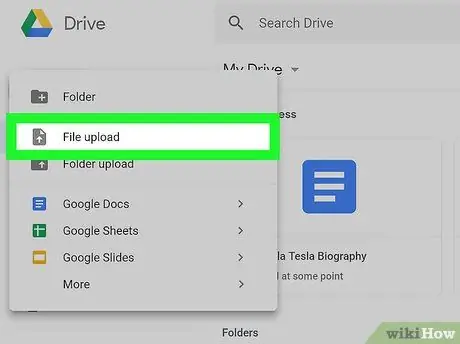
Pas 3. Feu clic a Carrega fitxers
Aquesta opció es troba al menú desplegable. Apareixerà una finestra Explorador de fitxers (Windows) o Finder (Mac).
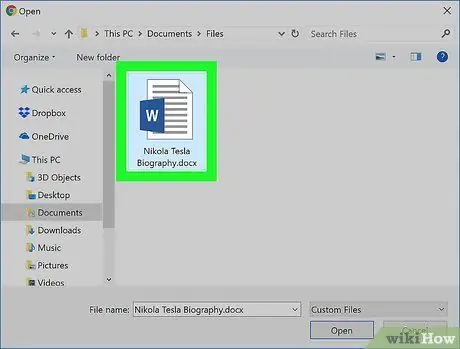
Pas 4. Seleccioneu el document de Word
Aneu al directori on s’emmagatzema el document de Word que voleu convertir i feu clic al document per seleccionar-lo.
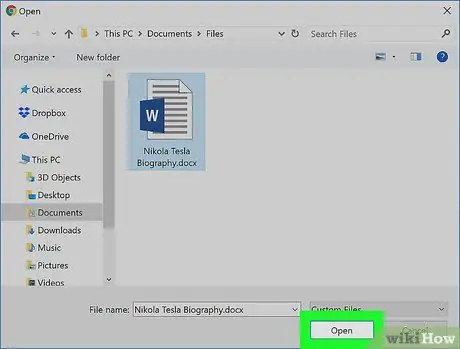
Pas 5. Feu clic a Obre
Es troba a l'extrem inferior dret de la finestra de navegació de fitxers. Després, el document de Word es carregarà a Google Drive.
En un ordinador Mac, feu clic a " Trieu ”.
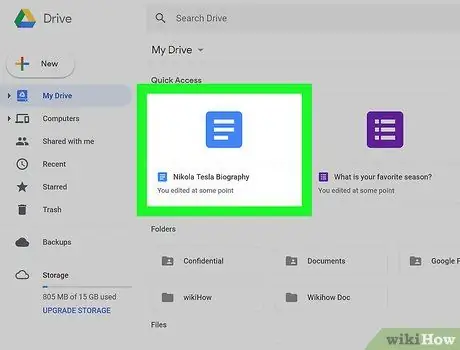
Pas 6. Obriu el document de Word
Un cop s'hagi acabat de carregar el fitxer Word a Google Drive, feu doble clic al fitxer de Google Drive per obrir-lo a la finestra del navegador.
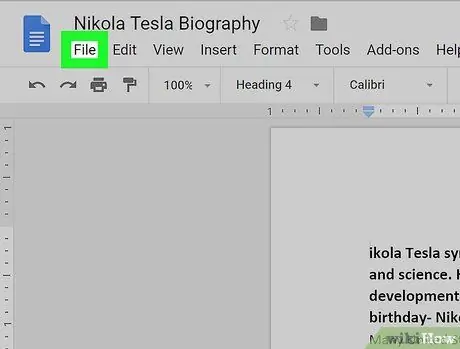
Pas 7. Feu clic a Fitxer
Es troba a l'extrem superior esquerre de la finestra. Un cop fet clic, apareixerà un menú desplegable.
Als ordinadors Mac, assegureu-vos de fer clic a " Dossier ”A la finestra del navegador i obriu-lo a la barra de menú de la part superior de la pantalla.
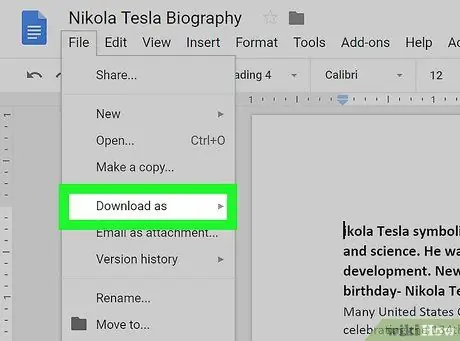
Pas 8. Seleccioneu Baixa com a
Es troba al centre del menú desplegable. Un cop seleccionat, es mostrarà un menú emergent.
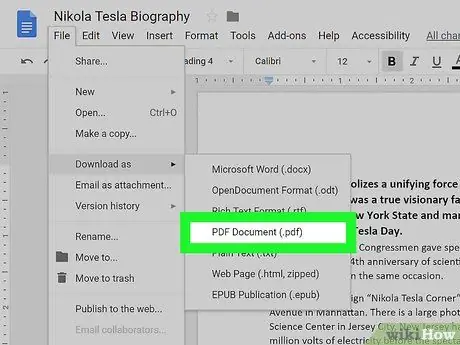
Pas 9. Feu clic al document PDF
Es troba al menú emergent. La versió PDF del document Word carregat es descarregarà immediatament al vostre ordinador.
És possible que hàgiu de confirmar la baixada i / o seleccionar un directori de desades abans de descarregar el fitxer, en funció de la configuració del navegador
Mètode 3 de 4: utilitzar Word en un ordinador Windows
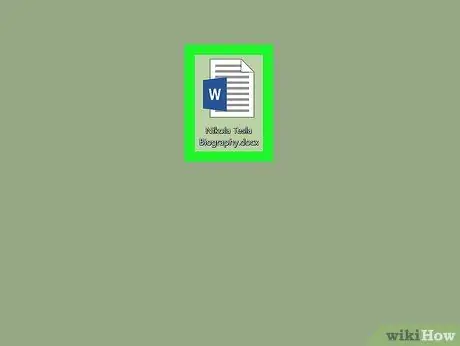
Pas 1. Obriu un document de Microsoft Word
Feu doble clic al document de Word que vulgueu convertir per obrir-lo en una finestra de Microsoft Word.
Si el document no s'ha creat, obriu Word, feu clic a " Documents en blanc ”, I creeu els documents necessaris abans de continuar.

Pas 2. Feu clic a Fitxer
Es troba a l'extrem superior esquerre de la finestra de Word. Després d'això, es mostrarà una finestra emergent.
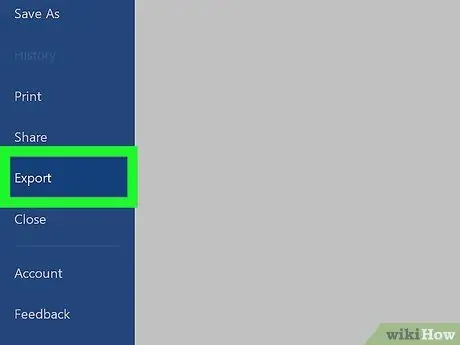
Pas 3. Feu clic a Exporta
Es troba a la columna d’opcions de l’esquerra. Podeu veure diverses opcions noves que es mostren al mig de la finestra.
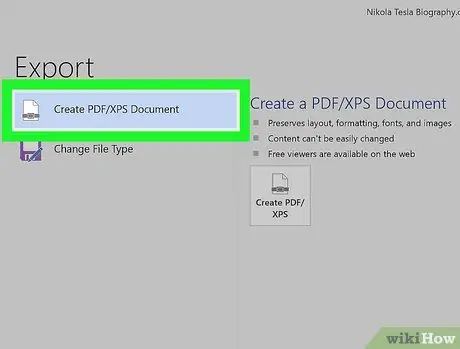
Pas 4. Feu clic a Crea document PDF / XPS
Es troba a l'extrem superior esquerre de la finestra.
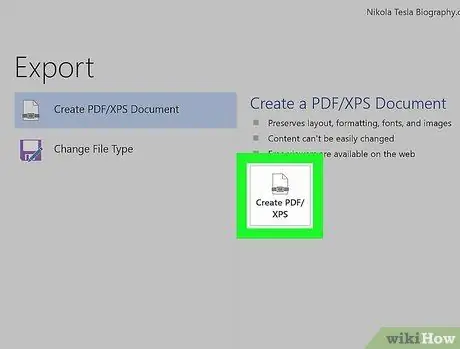
Pas 5. Feu clic a Crea PDF / XPS
És al mig de la finestra. Un cop fet clic, es mostrarà una finestra emergent.
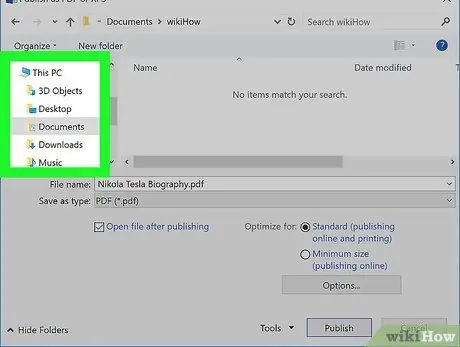
Pas 6. Seleccioneu una ubicació d'emmagatzematge
A la part esquerra de la finestra, feu clic a la carpeta on voleu desar la versió PDF del fitxer Word obert.
- Com que els fitxers PDF són un tipus de fitxer diferent dels documents de Word, podeu desar-los al mateix directori que els fitxers de Word.
- Si voleu, també podeu introduir un nom de fitxer nou al camp "Nom del fitxer".
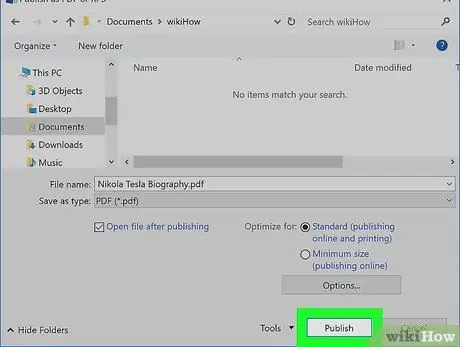
Pas 7. Feu clic a Publica
Es troba a l'extrem inferior dret de la finestra. Després, es desarà una còpia PDF del document Word seleccionat a la ubicació especificada.
Mètode 4 de 4: utilitzar Word en un Mac
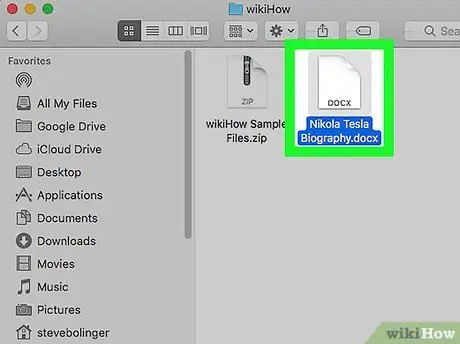
Pas 1. Obriu un document de Microsoft Word
Feu doble clic al document de Word que vulgueu convertir per obrir-lo en una finestra de Microsoft Word.
Si el document no s'ha creat, obriu Word, feu clic a " Documents en blanc ”, I creeu els documents necessaris abans de continuar.
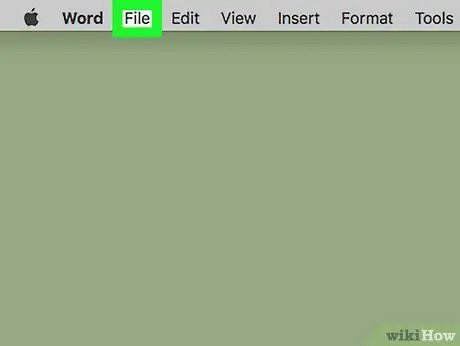
Pas 2. Feu clic a Fitxer
Aquest menú es troba a l'extrem superior esquerre de la pantalla de l'ordinador. Després, es mostrarà un menú desplegable.
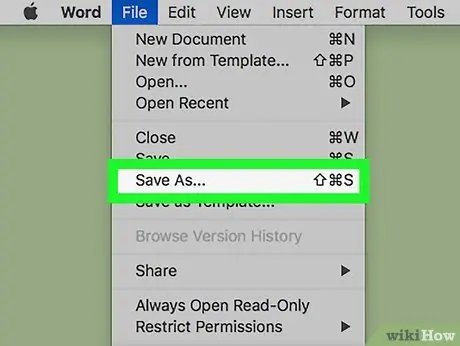
Pas 3. Feu clic a Desa com …
Aquesta opció es mostra al menú desplegable. Després d'això, s'obrirà una nova finestra.
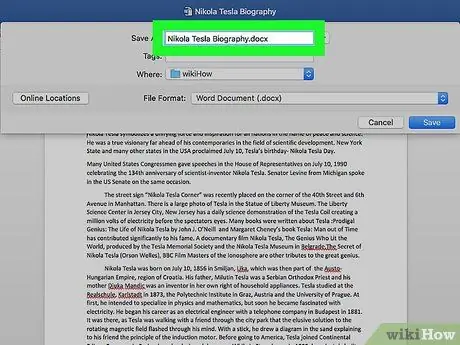
Pas 4. Introduïu un nom de fitxer
Escriviu el que vulgueu utilitzar com a nom de fitxer PDF al camp de text "Nom" a la part superior de la finestra.
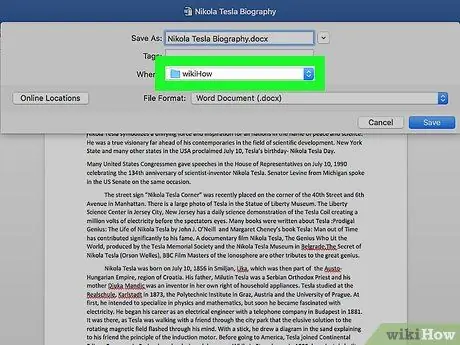
Pas 5. Trieu una ubicació per desar
A la part esquerra de la finestra, feu clic a la carpeta que voleu establir com a directori per desar el fitxer PDF.
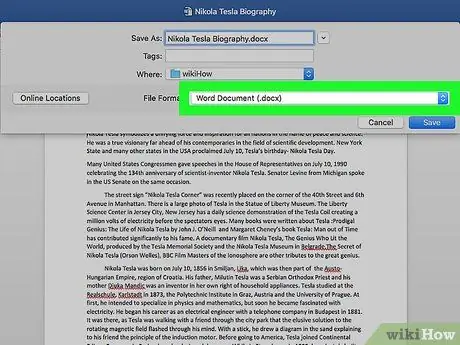
Pas 6. Feu clic al quadre "Format de fitxer"
Aquest quadre es troba a la part inferior de la finestra. Un cop fet clic, apareixerà un menú desplegable.

Pas 7. Feu clic a PDF
Es troba a la secció "Exporta" del menú desplegable.
És possible que hàgiu de desplaçar-vos pel menú desplegable per veure aquestes opcions
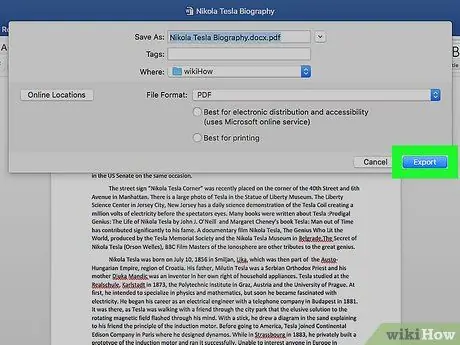
Pas 8. Feu clic a Exporta
És un botó blau situat a l'extrem inferior dret de la finestra. Després, el fitxer PDF es desarà a la ubicació especificada.
Consells
- Per obrir un fitxer PDF al lector de PDF principal de l’ordinador, feu doble clic a la icona del fitxer. Si teniu més d'un lector de PDF, se us demanarà que seleccioneu el programa que voleu utilitzar després de fer doble clic a la icona del fitxer.
- També podeu utilitzar el menú "Desa com a" per convertir un document de Word a un fitxer PDF en un equip Windows.






